win7屏幕保护程序关闭不了怎么办 如何关闭w7自带的屏保程序
更新时间:2023-06-07 13:31:03作者:xiaoliu
win7屏幕保护程序关闭不了怎么办,Win7自带了许多非常实用的功能,比如屏保程序,但是在使用过程中,一些用户可能会遇到无法关闭屏保程序的问题,这时候该怎么办呢?下面就来介绍一下关闭Win7自带的屏保程序的方法。
推荐下载:windows7 32位系统
具体方法如下:
1、从控制面板进入。
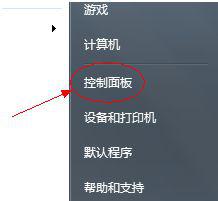
2、首先点击外观选项;
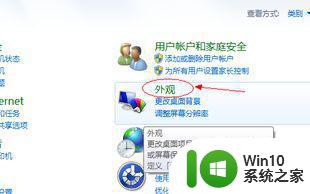
3、接着选择显示选项;
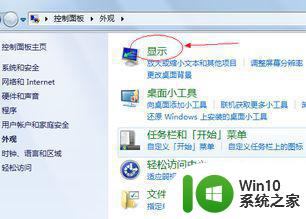
4、然后选择左面列表里面的 更改屏幕保护程序;
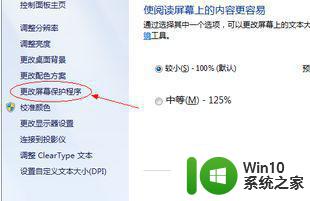
5、在屏幕保护程序选项选择“无”,就可以关闭屏幕保护了。需要的时候也可以在开。
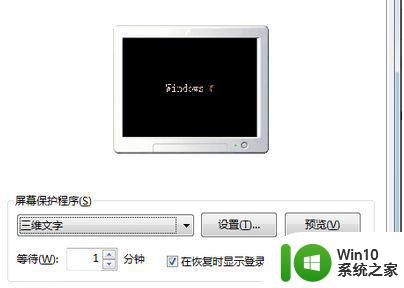
以上是win7屏幕保护程序无法关闭的解决方法,如果你也遇到同样的问题,请参考本文的方法进行处理,希望对大家有所帮助。
win7屏幕保护程序关闭不了怎么办 如何关闭w7自带的屏保程序相关教程
- win7怎样关闭屏幕保护程序 win7如何关闭屏幕保护程序
- 给win7屏幕保护程序设置为彩带模式的方法 win7屏幕保护程序彩带模式设置步骤
- win7旗舰版怎么取消屏幕保护 window7旗舰版怎么关闭屏幕保护
- w7电脑取消屏保的方法 w7系统屏幕保护关闭方法
- win7禁用系统自带屏保的方法 windows7怎么关闭自带屏保
- win7旗舰版怎么设置屏幕保护程序 win7旗舰版屏幕保护程序设置方法
- win7怎么关闭开机自启动程序 win7开机自启动程序关闭教程
- win7进入屏保快捷键操作方法 win7进入屏幕保护程序快捷键
- win7设置屏幕保护时间方法 w7屏幕保护时间设置教程
- win7电脑屏幕怎么取消屏保 win7如何关闭屏保
- win7程序窗口无法关闭怎么办 win7应用程序无法关闭怎么办
- win7屏幕保护失效的处理办法 win7屏幕保护程序无法启动的解决方法
- window7打开方式选择中其他方式中没有我想要的程序怎么办 Windows7打开程序找不到怎么办
- 小马破解win7旗舰版时显示cannot open file c:\grldr如何解决 小马破解win7旗舰版grldr文件无法打开怎么办
- win7旗舰版操作系统中的搜索功能怎么用 win7旗舰版操作系统搜索功能使用方法
- 还原win7无法验证此文件的数字验证怎么办 win7文件数字验证失败怎么解决
win7系统教程推荐
- 1 win7无线网络连接显示已连接感叹号怎么修复 win7无线网络连接显示已连接感叹号怎么解决问题
- 2 Win7系统如何关闭计算机被远程控制的功能 Win7系统如何禁止远程控制
- 3 win7系统中部分应用程序不能正常运行的解决方法 win7系统中应用程序无法启动的解决方法
- 4 电脑一开机就有很多广告怎么办吗win7 win7电脑开机弹出广告怎么处理
- 5 Windows7系统快捷切换电脑管理的技巧 Windows7系统如何快速切换电脑管理
- 6 win7蓝屏出现0x000000ed安全模式都进不去修复方法 win7蓝屏出现0x000000ed怎么办
- 7 win7系统如何设置U盘加快运行速度 Win7系统U盘加快运行速度设置方法
- 8 win7错误0x80071ac3 无法完成操作 因为卷有问题如何修复 Win7错误0x80071ac3无法完成操作怎么办
- 9 win7计算机板面有文件夹删除不了怎么解决 Win7计算机桌面文件夹无法删除怎么办
- 10 怎样给win7屏蔽悬浮广告和弹广告窗口 win7屏蔽悬浮广告方法
win7系统推荐
- 1 萝卜家园ghost win7 64位官方中文版v2023.03
- 2 中关村ghost win7 sp1 64位纯净极速版v2023.02
- 3 系统之家ghost win7 64位企业快速版v2023.02
- 4 雨林木风ghost win7 sp1 32位安全稳定版v2023.02
- 5 系统之家ghost win7 sp1 64位官方专业版v2023.02
- 6 电脑公司ghost win7 sp1 64位克隆专业版下载v2023.02
- 7 系统之家ghost win7 64位正式光盘版v2023.02
- 8 系统之家win7 64位 lite版纯净镜像
- 9 雨林木风ghost win7 sp1 64位纯净破解版v2023.02
- 10 深度技术ghost win7 sp1 32位旗舰稳定版下载v2023.02